Page 1
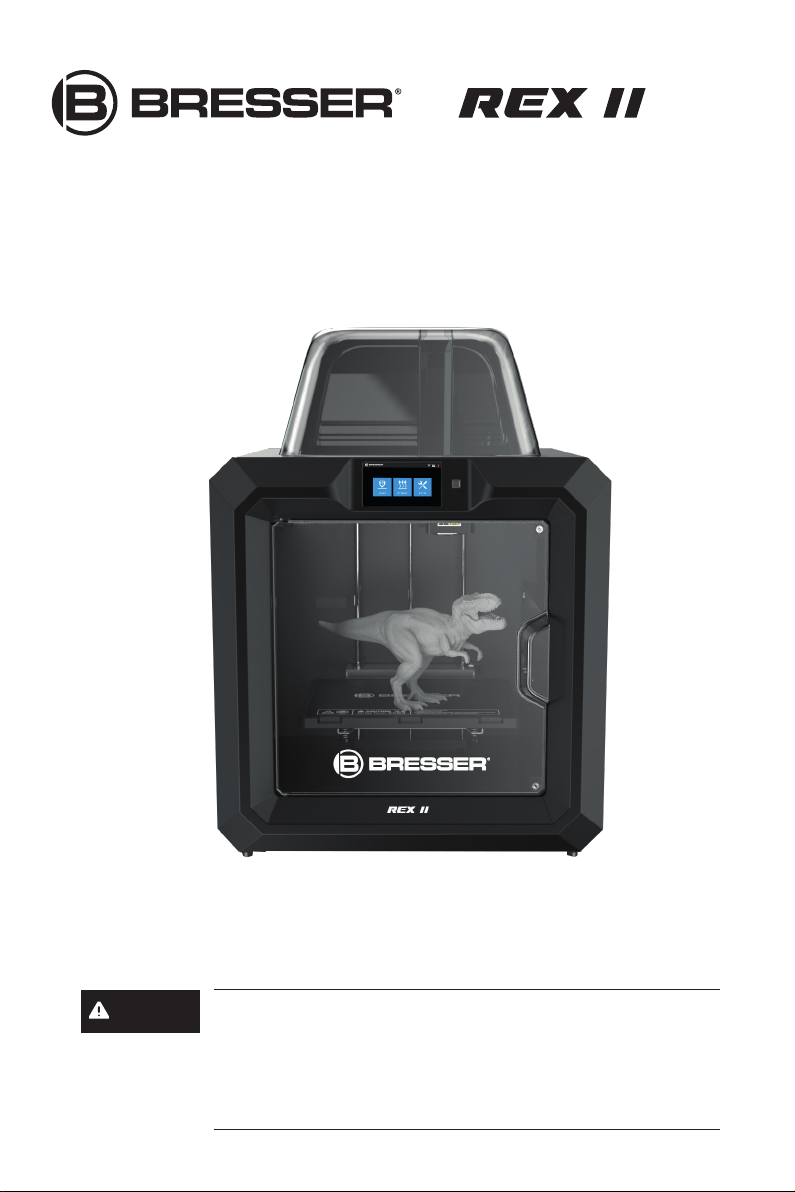
W-LAN 3D-Drucker
Art. No. 2010200
WARNUNG!
Schnellstartanleittung
1. Gehäuse der Düse nicht entfernen!
2. Heiße Oberfläche! Aufgeheizte Düse während des Betriebs
nicht berühren!
3. Gefahr! Bewegliche Teile im Drucker können Verletzungen verursachen.
Während des Betriebs keine Handschuhe oder andere Kleidungsstücke
tragen, die sich im Gerät verwickeln können!
Page 2

AUSPACKEN
1. Karton öffnen und und die beiden oberen Kunststoffteile
entfernen.
3. Das untere Kunststoffteil enthält: eine Spule mit PLA Filament, eine Spulenhalterung, eine Tube Spezialkleb stoff, ein USB-Kabel, ein Filament-Führungsrohr und
eine Zubehörtasche.
2. Den Drucker dem Karton entnehmen.
4. Die Luftpolsterfolie entfernen.
5. Das obere Kunststoffteil entfernen, welches das
Stromkabel, einen USB-Stick, die Schnellstartanleitung
und die Garantie/Service-Karte enthält.
6. Die Spangen entfernen, welche auf der Abbildung
in den eingekreisten Bereichen zu sehen sind.
03
Page 3

Ein/Aus-Schalter
7. Das Klebeband und die Stretchfolie von der Fronttür
entfernen. Den oberen Deckel leicht von beiden Seiten
zur Mitte zusammendrücken, um ihn leichter entnehmen
zu können. Die Stretchfolie vom Deckel entfernen.
Build
9. Auf [Tools] tippen.
8. Das Stromkabel entnehmen und in die Anschluss buchse auf der Rückseite stecken. Den Ein/Aus Schalter betätigen.
10. Auf [Manual] tippen.
Stretchfolie
abziehen!
11. Auf [Z-] tippen, um um die Druckplattform teilweise
anzuheben. Tippen Sie auf die Touch-Bedienfeld auf
der rechten Seite des Touchscreens, um zum Startbild schirm zurückzukehren.
12. Die beiden unteren Kunststoffteile entfernen.
Die Stretchfolie abziehen.
04
Page 4
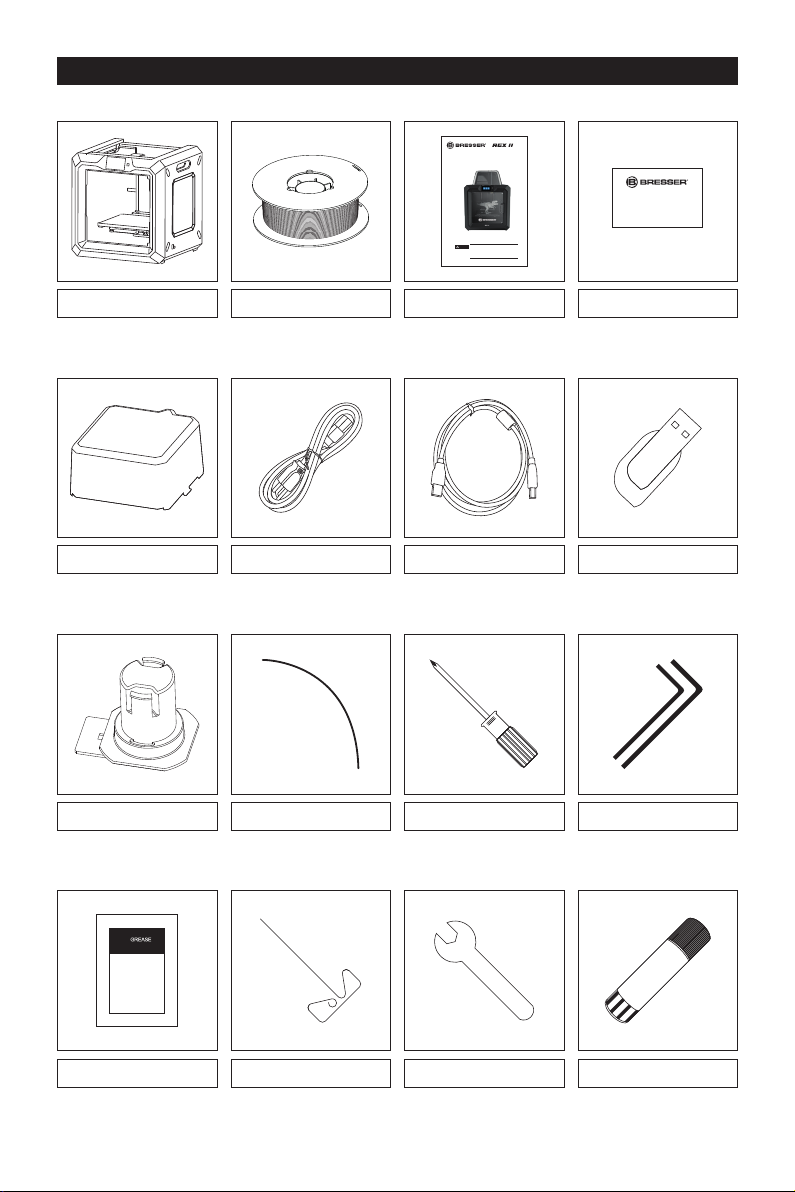
INHALT DES DRUCKER-SETS
WIFI 3D Printer
Art. No. 2010200
Garantie & Service
Quickstart Guide
1. Do not remove the housing of the nozzle!
WARNING!
2. Hot surface! Do not touch the heating nozzle in operation!
3. Danger! Moving parts in printer may cause injury.
Do not wear gloves or other sources of entanglement in
operation!
3D-Drucker Filament-Spule Schnellstartanleitung Garantie & Service-Karte
Deckel Stromkabel USB-Kabel USB-Stick
Spulenhalterung Filament-Führungsrohr Schraubendreher Inbusschlüssel
Schmierfett Stiftwerkzeug Schraubenschlüssel Spezialklebstoff
05
Page 5
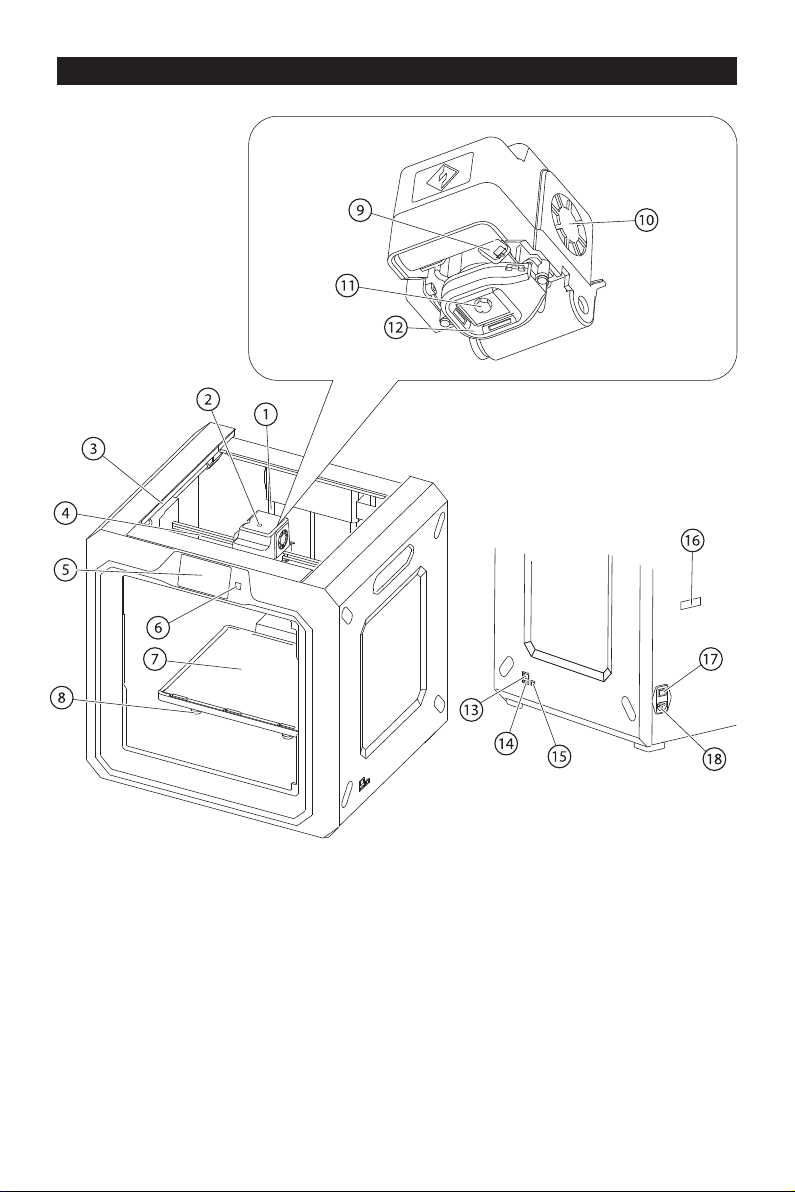
DEN DRUCKER KENNENLERNEN
17. Power Switch 18. Power Input
3. Schiene der Y-Achse 4. Schiene der X-Achse1. Schiene der Z-Achse 2. Filament-Einlass
7. Druckplattform 8. Nut5. Touchscreen 6. Touch-Button
11. Nozzle 12. Turbo Fan Baffle9. Servo 10. Turbo Fan
15. USB Cable Input 16. Spool Holder Slot13. Network Interface 14. USB Stick Input
06
Page 6

GETTING TO KNOW THE PRINTER
3. Air-Filter 4. Y-Axis Guide Rod1. Z-Axis Guide Rod 2. Filament Intake
7. Touch Screen Button 8. Build Plate5. X-Axis Guide Rod 6. Touch Screen
11. Servo 12. Turbolüfter9. Mutter 10. Kamera
(im Inneren des Druckers)
15. Netzwerk-Schnittstelle 16. Port für USB-Stick13. Düse 14. Turbolüfter-Auslass
17. Port für USB-Kabel 18. Vorr. für Spulenhalterung 19. Ein/Aus-Schalter 20. Stromanschlussbuchse
07
Page 7

GERÄTETEILE ANBRINGEN
1. Die Spulenhalterung in die linke rechteckige Öffnung
auf der Rückseite einsetzen.
3. Die seitlichen Nasen des Spulenhalters zusammen drücken und Filamentspule auf den Halter schieben.
Hier drücken
Filament-Einlass
2. Die Spulenhalterung nach unten drücken, so dass die
Unterseite der Halterung am Drucker anliegt.
4. Das Filamentführungsrohr mit den R-förmigen Klemmen
sichern und das Filament durch das Rohr schieben. Die
Filamentspule muss richtig ausgerichtet sein [siehe oben]
und sollte das Filament von unten nach oben führen.
5. Wenn das Filament das Führungsrohr durchlaufen hat,
den gefederten Druckknopf auf der linken Seite des
Extruders drücken und das Filament vertikal in den
Filament-Einlass einführen.
6. Nach dem Einführen in den Filament-Einlass wird das
Führungsrohr zur Fixierung ebenfalls in den Filament Einlass des Extruders eingeführt.
08
Page 8

DRUCKPLATTFORM AUSBALANCIEREN
SPRACHE ÄNDERN
0201
Tools
0403
Vor dem Ausbalancieren: Kennenlernen der Funktion der Muttern.
VERWENDUNG DER MUTTERN
Druckplattform bewegt sich aufwärts
Muttern im Uhrzeigersinn drehen
Druckplattform anheben, um den Abstand zwischen
der Düse und der Druckplattform zu verringern.
Build
1. Auf [Tools] tippen.
Druckplattform bewegt sich abwärts
Rotate the nuts Anticlockwise
Druckplattform absenken, um den Abstand zwischen
der Düse und der Druckplattform zu erhöhen.
2. Auf [Level] tippen.
09
Page 9

Screw the three nuts under the platform
counterclockwise until they are tight,
then tap the [OK] button.
3. Warten, bis die ersten Bewegungen von Extruder und Druckplattform die initialen Bewegungen beendet sind.
Die drei Muttern unter der Plattform gegen den Uhrzeigersinn drehen und auf [OK] tippen.
Achtung! Bitte überspringen Sie diesen Schritt, wenn Sie feststellen, dass drei Muttern festgezogen wurden,
und fahren Sie mit den folgenden Schritten fort.
4. Nach dem Tippen auf [OK] bewegt sich der Extruder
auf den ersten Punkt zu und die Platte bewegt sich auf
und ab, um den Abstand zwischen Düse und Platte
zu überprüfen.
6. Dann auf [Verify] tippen, um zu prüfen, ob der
Abstand angemessen ist.
5. Wenn der Abstand zwischen Düse und Platte zu groß ist,
die drei Muttern unter der Plattform in gleicher Anzahl im
Uhrzeigersinn, bis ein gleichmäßiger Piepton zu hören ist.
Congratulations
Tap the [OK] button to move to
the next leveling point.
7. Wenn der Abstand angemessen ist, tippen Sie auf [OK]
für den nächsten Schritt.
Wenn der Abstand immer noch nicht angemessen ist,
folgen Sie bitte den Anweisungen auf dem Touchscreen
zur Anpassung, bis [OK] angezeigt wird.
10
Page 10

8. Nach Abschluss des ersten Balancierungsschritts die beiden weiteren Balacierungungsschritte durchführen.
Achtung! Beim Starten der nächsten beiden Balancierungsschritte muss nur eine entsprechende Mutter
unter dem Extruder eingestellt werden.
Distance Too Big
Turn the corresponding nut under
the platform clockwise until
you hear the beep.
Distance Too Small
Turn the corresponding nut under
the platform anticlockwise until
you hear the beep.
9. Den Anweisungen auf dem Touchscreen folgen, um die entsprechende Mutter einzustellen, bis ein gleichmäßiger
Piepton zu hören ist.
Congratulations
Tap the [OK] button to move to
the next leveling point.
10. Wenn der Abstand angemessen ist, auf [OK] tippen,
um zum nächsten Schritt zu gelangen.
Wenn der Abstand nicht angemessen ist, den An weisungen zur Anpassung auf dem Touchscreen
folgen, bis [OK] angezeigt wird.
11. Den dritten Balancierungsschritt nach der Methode
des zweiten Balancierungsschritts starten.
Nachdem die Balancierung abgeschlossen ist, auf den
Pfeil unten rechts tippen, um zum Startbildschirm
zurückzukehren.
Leveling completed!
Finish
11
Page 11

LOADING FILAMENT
1. Auf [Tools] tippen. 2. Auf [Filament] tippen.
3. Auf [Load] tippen. Der Extruder beginnt mit dem Aufheizen.
Loading started, push filament vertically
into extruder and press [Done] when you see
filament come out of the extruder
Done
4. Sobald das Filament erhitzt ist, wird es durch den Extruder gezogen. Das Extrudieren wird fortgesetzt,
bis der Extruder einen gleichmäßigen Filamentstrom liefert. Tippen Sie auf die Schaltfläche Touchscreen,
kehren Sie zum Startbildschirm zurück.
Achtung! Wenn der Extruder das Filament längere Zeit nicht laden kann, überprüfen Sie, ob das Filament
korrekt in die Unterseite des Extruders eingeführt wurde.
12
Page 12

DER ERSTE DRUCK
EMPFEHLUNGEN
1. Stellen Sie sicher, dass die Druckplattform vor dem Druck
ausbalanciert wurde.
2. Vergewissern Sie sich, dass das Filament in einem
geeigneten Ansatz geladen wurde.
3. Laden Sie das Filament solange, bis das gesamte
geschmolzene Filament des letzten Drucks aus dem
Extruder herausgepresst wurde.
4. Reinigen Sie den Extruder vor dem Drucken.
5. Den Drucker während des Betriebs nicht unbeaufsichtigt
lassen.
1. Den USB-Stick in den USB-Port an der rechten Seite
des Druckers stecken. Auf [Build] tippen.
Flashprint
Quick Start Guide
Test Files
User Guide
2. Auf [USB Stick] tippen.
4. Auf [40mm_Box-PLA.gx] tippen.
PLA
3. Auf [Test Files] tippen.
5. Auf [Build] tippen.
6. Der Drucker beginnt mit dem Aufheizen und druckt automatisch,
nachdem das Aufheizen abgeschlossen ist.
13
PLA
Page 13

FILAMENT ENTFERNEN
Die nachfolgenden Schritte befolgen,
wenn das Filament im täglichen Gebrauch entfernt werden muss.
1. Das Führungsrohr aus dem Einlass entfernen. Etwa
2. Auf [Tools] tippen.
10cm des Filaments aus dem Rohr schauen lassen,
um es leichter ziehen zu können.
Load Unload
3. Auf [Filament] tippen. 4. Auf [Unload] tippen.
Unload started, press down on the
spring lever and withdraw filament
Extruder
Hier drücken
Filament für 3 Sek. nach
unten durchdrücken
Extruder
Done
5. Beim Erreichen der Zieltemperatur den Federdruckknopf
drücken und das Filament 3 Sekunden lang nach unten
durchdrücken bis ein gleichmäßiger Filament-Strang aus
der Düse kommt.
14
Page 14

Filament
Hier drücken
6. Dann Filament schnell vertikal herausziehen und den Federdruckknopf loslassen.
Auf [Done] tippen. Auf den Zurück-Pfeil tippen, um zum Startbildschirm zurückzukehren.
zurückziehen
DÜSE WECHSELN
HINWEIS! Der Wechsel der Düse erfordert ein gewisses technisches Vorwissen und Erfahrung im Umgang
mit diesem Gerät. Lassen Sie die Arbeiten ggf. von einem Fachmann durchführen.
Für das Wechseln der Düse haben wir eine detaillierte Video-Anleitung auf der Produktseite unter
www.bresser.de/P2010200 bereitgestellt.
15
Page 15

Irrtümer und technische Änderungen vorbehalten.
Quickstart_2010200_3D-Drucker-REX-II_de_BRESSER_v052020a
Bresser GmbH
Gutenbergstr. 2 · DE-46414 Rhede
Deutschland
www.bresser.de · service@bresser.de
Page 16

Weitere Informationen, Updates oder Software
Besuchen Sie unsere Website über folgenden QR-Code oder Weblink. Hier finden Sie zusätzliche
Informationen, verfügbare Updates oder Software zu diesem Product sowie passendes Zubehör:
3D-Drucker Zubehör
www.bresser.de/P2010200
www.bresser.de/P2080210000000
After Sales Support / Service
Für dieses Produkt bieten wir einen individuellen Service auch über den Kauf hinaus. Sollten Sie Probleme
mit diesem Produkt haben, hilft Ihnen unser Kundenservice gern weiter.
Für eine reibungslose Abwicklung halten Sie bitte die folgenden Informationen für eventuelle
Nachfragen bereit:
• Garantie/Service-Karte
• Artikelnummer und Produktbeschreibung
• Kaufdatum und Händler
Kontaktmöglichkeiten:
e-Mail:
Internet:
Telefon*:
Servicezeiten:
Montag bis Freitag (außer an nationalen Feiertagen)
* Lokale Rufnummer im dt. Festnetz / Gebühren je Anruf abhängig vom Tarif Ihres Telefonanbieters /
Anrufe aus dem Mobilfunknetz und dem Ausland ggf. wesentlich teurer
service.3d@bresser.de (bevorzugter Kommunikationsweg)
www.bresser.de/c/de/service
0 28 72 - 80 74-210
9:00 bis 15:00 Uhr (MEZ)
Garantie
Informationen dazu entnehmen Sie bitte der beiliegenden Karte „Garantie & Service“.
02
